As videochamadas são fáceis com o FaceTime. Ele funciona perfeitamente e é uma ótima maneira de se manter conectado com outros usuários da Apple. Sem dúvida, é um aplicativo muito popular entre os usuários da Apple. As chamadas podem ser feitas entre iPhones e Macs. Contanto que haja uma conexão com a internet, é gratuito. É definitivamente um dos benefícios incríveis de ser um usuário da Apple.
Então, se você usa o FaceTime com frequência, provavelmente já tem um longo histórico de chamadas no seu Mac. A questão é: você sabe... Como limpar o histórico do FaceTime no Mac?
Se você ainda não fez isso, talvez seja a hora de fazer. Este artigo explica como limpar o histórico do FaceTime. Libere espaço de armazenamento que pode ser apagado no Mac.Mas atenção: como o FaceTime é um aplicativo padrão do macOS, você não pode excluí-lo do Mac. No entanto, você pode encerrar uma chamada em grupo do FaceTime para liberar espaço de armazenamento ou remover alguém do grupo.
Como limpar o histórico do FaceTime no Mac?
- Lançar o em destaque Em seguida, abra o aplicativo FaceTime.
- Clique em Todas as or Perdido Assim que você abrir o aplicativo.
- Selecione uma chamada específica para excluir. Clique nela com a tecla Control pressionada.
- Escolha Eliminar Para remover a chamada da lista de chamadas recentes, observe que você excluirá apenas uma chamada.
- Selecione "Remover todas as recentes" se quiser excluir todas as chamadas recentes.
Conteúdo: Parte 1. Por que você precisa limpar o histórico do FaceTime no MacParte 2. Como limpar o histórico do FaceTime no MacDica bônus: você pode fazer muito mais com o PowerMyMac.
As pessoas também lêem:Como limpar o histórico no MacGuia de instruções: Excluindo o histórico do navegador no dispositivo Mac
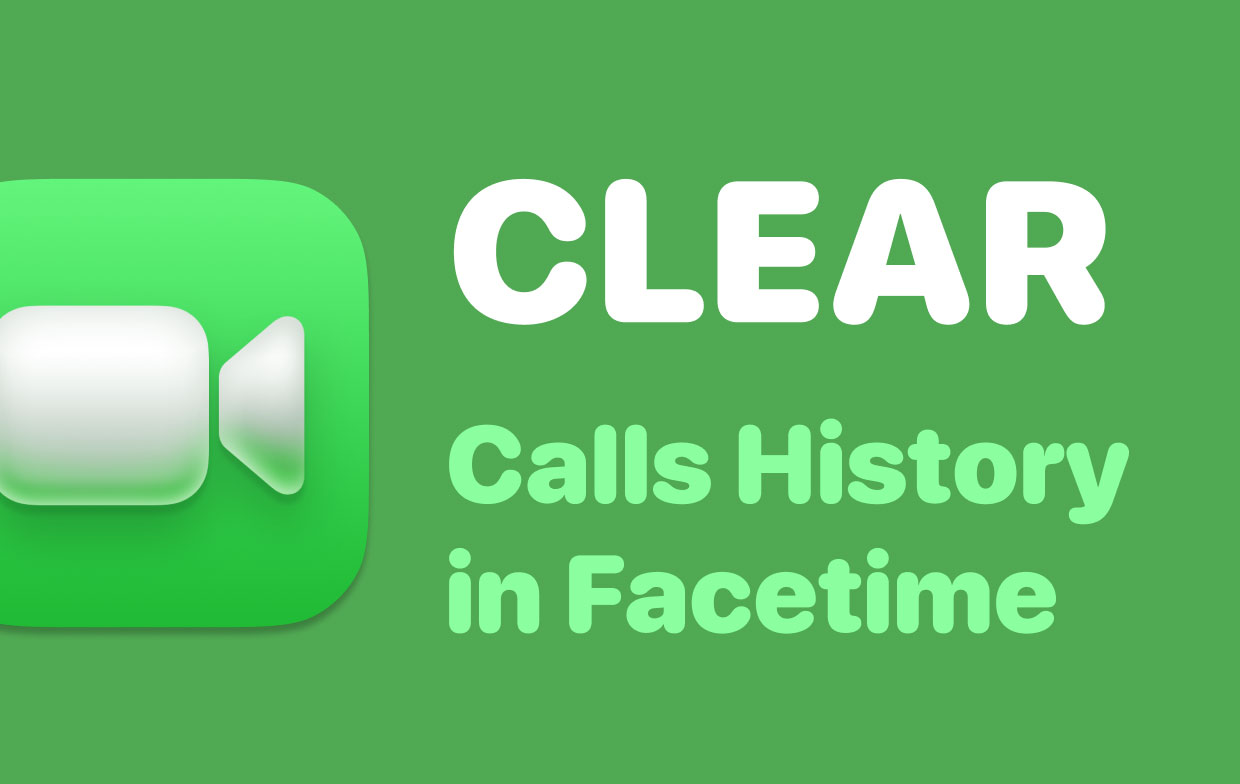
Parte 1. Por que você precisa limpar o histórico do FaceTime no Mac
Existem muitos motivos pelos quais você pode querer limpar o histórico do FaceTime no Mac. Dentre todos os motivos válidos para precisar limpar o histórico do FaceTime no Mac, o mais importante é liberar espaço.
Seus registros de chamadas podem ocupar muito espaço. Se você não tem o hábito de limpar o histórico do FaceTime no Mac, está desperdiçando um espaço valioso. Imagine todo o espaço que você poderia usar?
Bem, limpar o histórico do FaceTime no Mac não tem nada de complicado. Você não precisa de nenhum conhecimento técnico para fazer isso. Vamos mostrar maneiras fáceis de excluir o registro do FaceTime no Mac.
Parte 2. Como limpar o histórico do FaceTime no Mac
Opção 1. Use o PowerMyMac para limpar o histórico do FaceTime no Mac.
Seja sincero. Você já tentou apagar fotos e mensagens desnecessárias no seu Mac? Por mais fácil que pareça, leva um tempo considerável. Você precisa clicar várias vezes, principalmente se tiver que apagar muitos arquivos e fotos.
O processo é o mesmo se você quiser limpar o histórico do FaceTime no Mac. Se você não tem o hábito de limpá-lo regularmente, teria que excluir uma longa lista de registros de chamadas de muitas pessoas, o que poderia ser bastante trabalhoso. iMyMac PowerMyMac Isso poupa todo o trabalho de clicar. Na verdade, você não precisa fazer muita coisa com o PowerMyMac.
Como você pode ver, o PowerMyMac não só consegue limpar o histórico do FaceTime no seu Mac, como também... Apagar todo o histórico de navegação nos seus navegadores. Então, como faço para apagar o histórico de chamadas do FaceTime com o PowerMyMac? Basta seguir os passos abaixo:
- Abra um navegador e digite iMyMac.com
- Clique no Download grátisO download gratuito é a melhor maneira de experimentar o PowerMyMac. Você não precisa se apressar em comprar o software imediatamente. Você pode experimentá-lo antes de efetuar a compra.
- Instale e execute o PowerMyMac. Você perceberá como a interface do PowerMyMac é limpa e simples.
- Escolha Limpador de lixo Para verificar seus registros de usuário.
- Após a verificação, selecione os registros do sistema e clique em LIMPO para limpar seus registros de usuário. Isso também irá Limpe o cache.Lixeira, spam de e-mail e backup do iTunes também. O melhor de tudo é que leva apenas alguns cliques.

Portanto, se você deseja economizar um tempo precioso ao limpar o histórico do FaceTime no Mac, o PowerMyMac é a maneira mais simples de fazer isso. Você também pode tentar... Remover um aplicativo com seus arquivos relacionados Em apenas alguns cliques, usando a ferramenta de desinstalação de aplicativos do PowerMyMac.
Opção nº 2. Use o aplicativo FaceTime.

Como apagar chamadas do FaceTime? Claro, é sempre bom ter opções. Você não pode se limitar a apenas uma opção para realizar uma tarefa, certo? Sua próxima opção para limpar o histórico do FaceTime no Mac é usando o próprio aplicativo.
Sim, você pode limpar o histórico do FaceTime no Mac diretamente no FaceTime. É muito fácil fazer isso. No entanto, você pode acabar clicando mais vezes do que se usasse o PowerMyMac para fazer isso automaticamente.
Veja como apagar chamadas recentes do FaceTime no Mac usando o próprio aplicativo.
- Lançar o em destaque Em seguida, abra o aplicativo FaceTime.
- Clique em Todas as or Perdido Assim que você abrir o aplicativo.
- Selecione uma chamada específica para excluir. Clique nela com a tecla Control pressionada.
- Escolha Eliminar Para remover a chamada da lista de chamadas recentes, observe que você excluirá apenas uma chamada.
- Selecione "Remover todas as recentes" se quiser excluir todas as chamadas recentes.
Então, se você está em dúvida sobre como limpar o histórico do FaceTime no Mac, também pode considerar fazer isso no próprio aplicativo. Como você deve ter percebido, é bem fácil limpar o histórico do FaceTime no próprio aplicativo. Você pode optar por limpar apenas um histórico de chamadas ou vários, e também excluir contatos do FaceTime. E não precisa de muitos cliques, certo?
Com apenas alguns cliques no FaceTime, você consegue apagar seu histórico de chamadas e liberar espaço no seu Mac.
Dica bônus: você pode fazer muito mais com o PowerMyMac.
Agora você tem duas opções para limpar o histórico do FaceTime no Mac. Embora seja sempre bom ter opções, você pode estar confuso neste momento sobre qual escolher.
Não há necessidade de se confundir com as duas opções. Por quê? Bem, porque o PowerMyMac é definitivamente a melhor opção para você.
Você vê, iMyMac PowerMyMac Pode fazer muito mais do que apenas limpar o histórico do FaceTime no Mac. Limpa o seu Mac para que você possa otimizar o espaço e o desempenho.
O painel de controle intuitivo exibe todos os elementos essenciais do seu Mac. Com uma rápida olhada, você pode monitorar o desempenho do seu sistema. CPU e disco. Você também pode ver facilmente quanta memória ainda tem disponível. Não precisa navegar pelo seu Mac, pois o painel do PowerMyMac fornece todas as informações essenciais de forma rápida e prática.

Com apenas mais alguns cliques, você pode limpar os registros e outros arquivos desnecessários do seu Mac diretamente no painel do PowerMyMac. Simples assim!
Se você realmente quer mais espaço no seu Mac, não basta limpar o histórico do FaceTime. Você precisa fazer uma limpeza completa no seu Mac para maximizar o espaço e o desempenho. Sem o PowerMyMac, você vai levar um tempo para procurar, encontrar e... Exclua arquivos desnecessários no seu Mac..
Por que se dar a todo esse trabalho quando você pode usar o PowerMyMac? O PowerMyMac encontra todos os seus arquivos e fotos desnecessários e duplicados. Se você tiver que fazer isso manualmente, vai ter dificuldades. Só navegar pelo seu Mac já leva um tempo considerável. Com o PowerMyMac, você evita perder seu precioso tempo.
Com o download gratuito, experimente agora mesmo. Simplesmente experimente o PowerMyMac. Lembre-se apenas de que os requisitos de sistema do PowerMyMac são macOS 10.13 ou superior. Ele é compatível com todas as séries de iMac e MacBook.
Conclusão
Independentemente dos motivos que o levem a apagar o histórico do FaceTime no Mac, todos são bastante válidos. Seja por privacidade ou para liberar espaço, simplesmente faça isso.
Se você quer otimizar seu tempo para realizar mais tarefas, o PowerMyMac é definitivamente a melhor opção. Ele não apenas ajuda a limpar o histórico do FaceTime no Mac, como também realiza outras tarefas que podem limpar e acelerar o seu computador.
Gostaríamos muito de saber sua opinião. Compartilhe-a conosco deixando um comentário.




Albert ainda2023-09-01 11:24:42
Essa informação é realmente ótima e útil. Fico feliz que você tenha compartilhado essa informação conosco. Por favor, continue nos mantendo atualizados assim. Obrigado por compartilhar.